オプション - 用語集プラグイン
オプションウィンドウの用語集プラグインペインでは、外部用語ポータルの使用を開始 (または停止) できます。外部の用語ポータルに接続すると、memoQはこれらのポータルから用語の提案を得ることができます。これらの提案は、用語ベースからのヒットのように見えます。
Language Terminalの用語ベースのためにここに来る必要はありません:Language Terminalに用語ベースがある場合、またはLanguage Terminalの他のメンバーと用語ベースを共有している場合は、プロジェクトホームの用語ベースペインから用語ベースを直接使用できます。Language Terminalを外部の用語ソースとして設定する必要はありません。
操作手順
- オプションウィンドウを開きます:memoQウィンドウの一番上にあるあるクイックアクセスツールバーのオプション
 にある (歯車)
にある (歯車)  アイコンをクリックします。オプションウィンドウが開きます。
アイコンをクリックします。オプションウィンドウが開きます。 - カテゴリで、用語集プラグインをクリックします。用語集プラグインペインが表示されます。
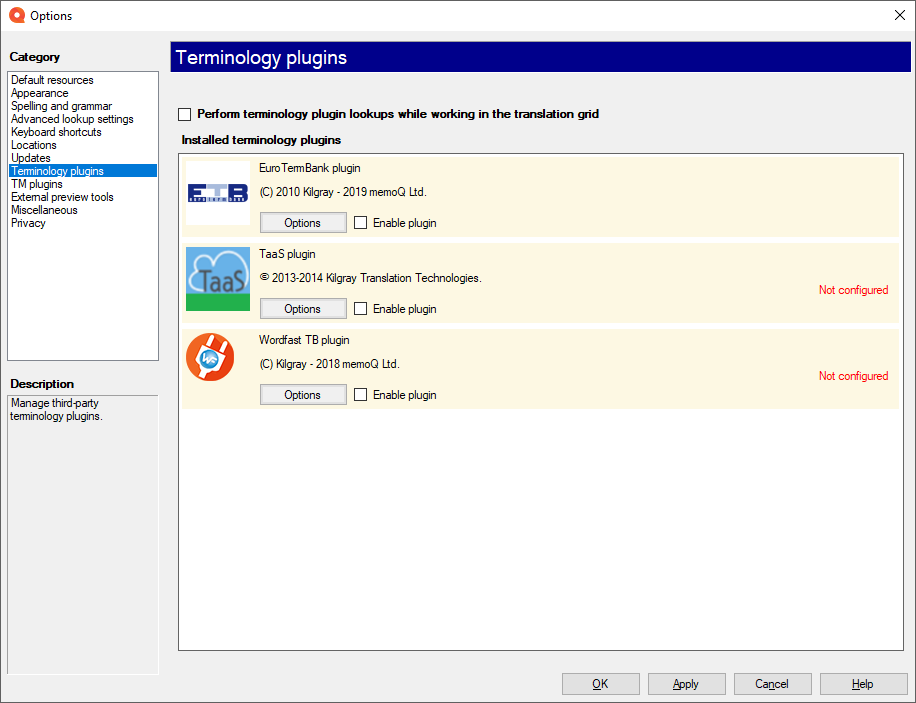
その他のオプション
外部用語ソースを有効にする:通常、memoQは外部の用語ポータルを使用しません。使用を開始するには、翻訳グリッドで作業中に用語集プラグインのルックアップを実行チェックボックスをオンにします。
EuroTermBankとTaaSの場合は、ユーザー名やパスワードを指定する必要はありません。どちらも匿名で使用できます。外部用語集ソースを有効にすると、どちらも使用できるようになります。
Wordfast TBの場合は、サーバーアドレス、ユーザー名およびパスワードを指定する必要があります。
- 外部用語集ソースをオフにするには:ソースのアイコンの横にあるプラグインを有効化(E)チェックボックスをオフにします。
- 外部用語集ソースを設定するには:ソースのアイコンの横にあるオプションをクリックします。
EuroTermBankはTaaS (Tilde Terminology) に代りました:EuroTermBankプラグインを無効にすることをお勧めします。
TaaS (Tilde Terminology) の構成の詳細については:TaaSアイコンの横にあるオプションをクリックします。このシステムは登録しなくても使用できますが、プロファイルを登録することをお勧めします。登録すると、Tilde Terminologyの用語抽出機能と用語編集機能を使用できます。
完了したら
設定を保存してmemoQに戻るには:OKをクリックします。
設定を保存してオプションウィンドウに残すには:適用(_A)をクリックします。
変更せずにmemoQに戻るには:キャンセル(_C)をクリックします。
- 既定のリソース:新規プロジェクトのデフォルトリソース (セグメンテーションルール、QA設定、無視するリストなど) を選択します。これらをプロジェクトテンプレート内のリソースと混在させないでください。テンプレートからプロジェクトを作成する場合、memoQはこれらのオプションではなく、テンプレートの設定を使用します。
- 表示:翻訳エディタと翻訳結果ペインのフォントと色の設定翻訳エディタを読みやすくするために使用します。
- スペルと文章校正:これを開いて、スペルチェッカーをセットアップします。WordまたはHunspellを選択します。Hunspellを選択すると、新しい辞書をダウンロードしてインストールすることができます。使用するターゲット言語ごとにスペルチェッカーをセットアップします。
- 詳細ルックアップ設定:memoQが自動訳語検索結果を提供する方法と、フラグメント (短い翻訳メモリのユニットや用語) からの提案をまとめる方法を選択します。結果としてより良い提案が得られることが確実でない限り、デフォルトを変更しないでください。これらの設定をいじると、生産性が低下する可能性があります。これらの種類の提案の詳細については、翻訳結果ペインのヘルプを参照してください。
- ショートカットキー:memoQで頻繁に使用するコマンドのキーボードショートカットを選択または編集します。memoQの使い方を完全に覚える前には、これらを変更しないでください。キーボードショートカットを変更した後、ヘルプページでそれらのショートカットを見つけることができない場合があります。
- 保存場所:memoQフォルダの場所を確認または変更します。これらは、memoQがローカルプロジェクトやオンラインプロジェクトのチェックアウトコピー、翻訳メモリ、用語ベースなどを保存するフォルダです。デフォルトドライブのディスク容量が不足している場合は、これらを変更する必要があります。絶対に必要な場合以外は変更しないでください。ネットワークドライブに配置しないでください。これらのフォルダを同期された場所 (Dropbox、Onedriveなどのローカルコピー) に保存すると、memoQが遅くなることがあります。
- 更新:memoQが更新を確認する方法を選択します。
- 用語集プラグイン:外部用語集リソースを設定します。memoQはさまざまな外部用語集プロバイダに接続できます。
- 翻訳メモリプラグイン:外部翻訳メモリサービスへのアクセスを設定します。
- 外部プレビューツール:memoQには組み込まれていませんが、個別にインストールされるプレビューツールを管理します。
- その他:memoQの編集インターフェイスの動作を制御するさまざまな設定を行います。
- プライバシー:memoQのプライバシーポリシーについて学び、memoQの設計者や開発者との匿名利用データ共有を有効または無効にします。